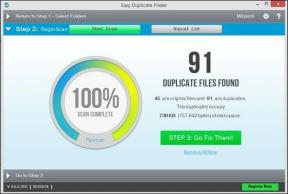Ret KMODE Undtagelse ikke håndteret Fejl
Miscellanea / / November 28, 2021
Dette er en Blue Screen of Death (BSOD) fejl, som betyder, at din Windows ikke fungerer normalt og ikke kan få adgang til dit system. Fejlen betyder generelt, at undtagelsen produceret af KMODE (Kernal Mode Program) ikke håndteres af fejlbehandleren, og dette vises via STOP-fejlen:
KMODE_EXCEPTION_NOT_HANDLED (DRIVER.sys)

Ovenstående STOP-fejl giver information om en bestemt driver, der forårsager fejlen, og derfor skal vi rette fejlen forbundet med ovenstående driver. For at gøre det, følg nedenstående vejledninger, som nemt kan rette Windows 10-fejlen KMode Undtagelse ikke håndteret.
Indhold
- Ret KMODE Undtagelse ikke håndteret Fejl
- Metode 1: Opdater dine drivere i fejlsikret tilstand
- Metode 2: Deaktiver Hurtig opstart
- Metode 3: Opdater driveren manuelt
- Metode 4: Opdater BIOS (Basic Input/Output System)
- Metode 5: Kør Windows Memory Diagnostic
- Metode 6: Kør Memtest86+
- Metode 7: Kør Driver Verifier
- Metode 8: Reparation Installer Windows 10
Ret KMODE Undtagelse ikke håndteret Fejl
Sørg for at oprette et gendannelsespunkt bare hvis noget går galt.
Metode 1: Opdater dine drivere i fejlsikret tilstand
1. Start i fejlsikret tilstand, i Windows 10 skal du aktivere legacy avanceret boot muligheder.
2. Når du er logget i fejlsikret tilstand, skal du trykke på Windows-tasten + X og derefter vælge Enhedshåndtering.
3. Udvid nu Andre enheder, og du vil se en Ukendt enhed på listen.
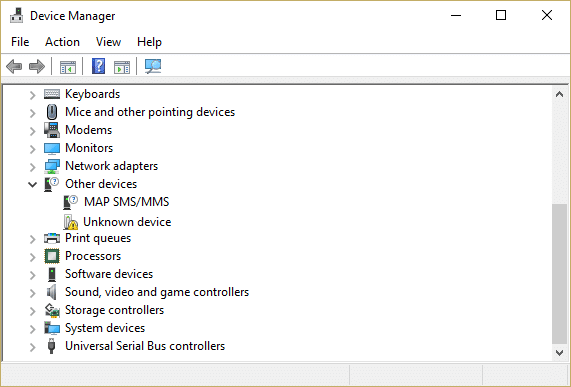
4. Højreklik på den og klik derefter Opdater driversoftware.
5. Vælg Søg automatisk efter opdateret driversoftware.

6. Hvis ovenstående trin ikke opdaterer dine drivere, skal du klikke igen Opdater driversoftware.
7. Vælg Gennemse min computer for driversoftware.

8. Klik derefter Lad mig vælge fra en liste over enhedsdrivere på min computer.

9. På det næste skærmbillede skal du vælge driveren fra listen og klikke Næste.
10. Vent på processen med at opdatere dine drivere, og genstart derefter din pc normalt.
Metode 2: Deaktiver Hurtig opstart
Den hurtige opstart kombinerer funktioner fra begge Kold eller fuld nedlukning og dvale. Når du lukker din pc ned med en hurtig opstartsfunktion aktiveret, lukker den alle de programmer og programmer, der kører på din pc, og logger alle brugere ud. Det fungerer som en nystartet Windows. Men Windows-kernen er indlæst, og systemsessionen kører, hvilket advarer enhedsdrivere om at forberede sig til dvaletilstand, dvs. gemmer alle aktuelle applikationer og programmer, der kører på din pc, før du lukker dem. Selvom hurtig start er en fantastisk funktion i Windows 10, da den gemmer data, når du lukker din pc ned og starter Windows forholdsvis hurtigt. Men dette kan også være en af grundene til, at du står over for USB Device Descriptor Failure-fejlen. Mange brugere rapporterede det deaktivering af funktionen Hurtig opstart har løst dette problem på deres pc.

Metode 3: Opdater driveren manuelt
Hvis det ikke virker, så prøv at opdatere driveren nævnt i fejlteksten. Fejlen vil læse på samme måde som "KMODE_EXCEPTION_NOT_HANDLED (DRIVER.sys)" Du vil se drivernavnet i stedet for (DRIVER.sys), som vi vil bruge til at opdatere dens drivere.
Følg metode 1 for at opdatere driversoftwaren til ovenstående driver.
Metode 4: Opdater BIOS (Basic Input/Output System)
Sommetider opdatering af dit system-BIOS kan rette denne fejl. For at opdatere din BIOS skal du gå til din bundkortproducents websted og downloade den seneste BIOS-version og installere den.

Hvis du har prøvet alt, men stadig sidder fast ved USB-enheden, der ikke er genkendt problem, se denne vejledning: Sådan rettes USB-enhed, der ikke genkendes af Windows.
Metode 5: Kør Windows Memory Diagnostic
1. Indtast hukommelse i Windows-søgelinjen og vælg "Windows Memory Diagnostic.”

2. I det viste sæt af muligheder skal du vælge "Genstart nu og kontroller for problemer.”

3. Hvorefter Windows genstarter for at tjekke for mulige RAM-fejl og forhåbentlig vise de mulige årsager du står over for KMODE Undtagelsen ikke håndteret Fejl eller ej.
4. Genstart din pc for at gemme ændringer.
Metode 6: Kør Memtest86+
Kør nu Memtest86+, en tredjepartssoftware, men den eliminerer alle mulige undtagelser af hukommelsesfejl, da den kører uden for Windows-miljøet.
Bemærk: Før du starter, skal du sørge for, at du har adgang til en anden computer, da du skal downloade og brænde softwaren til disken eller USB-flashdrevet. Det er bedst at lade computeren stå natten over, når du kører en Memtest, da det sandsynligvis vil tage lidt tid.
1. Tilslut et USB-flashdrev til dit system.
2. Download og installer Windows Memtest86 Auto-installationsprogram til USB-nøgle.
3. Højreklik på billedfilen, som du lige har downloadet og valgt "Uddrag her" mulighed.
4. Når den er pakket ud, skal du åbne mappen og køre Memtest86+ USB Installer.
5. Vælg, at du er tilsluttet et USB-drev for at brænde MemTest86-softwaren (dette vil formatere dit USB-drev).

6. Når ovenstående proces er afsluttet, indsæt USB'en til pc'en, hvilket giver KMODE Undtagelse ikke håndteret Fejl.
7. Genstart din pc, og sørg for, at boot fra USB-flashdrevet er valgt.
8. Memtest86 vil begynde at teste for hukommelseskorruption i dit system.

9. Hvis du har bestået hele testen, kan du være sikker på, at din hukommelse fungerer korrekt.
10. Hvis nogle af trinene var mislykkede, så Memtest86 vil finde hukommelseskorruption, hvilket betyder, at din KMODE_EXCEPTION_NOT_HANDLED blue screen of death fejl er på grund af dårlig/korrupt hukommelse.
11. Til Ret KMODE Undtagelse ikke håndteret Fejl, skal du udskifte din RAM, hvis der findes dårlige hukommelsessektorer.
Metode 7: Kør Driver Verifier
Denne metode er kun nyttig, hvis du kan logge på din Windows normalt ikke i sikker tilstand. Dernæst skal du sørge for at oprette et systemgendannelsespunkt.

At løbe Driver verifier for at rette System Service Exception Error gå her.
Metode 8: Reparation Installer Windows 10
Denne metode er den sidste udvej, for hvis intet virker, så vil denne metode helt sikkert reparere alle problemer med din pc. Reparation Installer ved hjælp af en opgradering på stedet for at reparere problemer med systemet uden at slette brugerdata, der findes på systemet. Så følg denne artikel for at se Sådan repareres Installer Windows 10 nemt.
Anbefalede:
- 7 måder at ordne Bærbar batteri tilsluttet, oplader ikke
- Genstart og vælg Proper Boot Device Issue
- Reparer Antimalware Service Eksekverbar høj CPU-brug
- Fix Du skal opgradere din Adobe Flash Player
Det er det du har med succes Ret KMODE Undtagelse ikke håndteret Fejl men hvis du stadig har spørgsmål vedrørende denne vejledning, er du velkommen til at spørge dem i kommentarens sektion.